申请 Google 地图安卓 API 密钥
更新时间:2025-03-04 01:37:02下载pdf
本文介绍如何在 Google Cloud Platform 上申请安卓 Maps SDK 的 API Key。
使用建议
在中国大陆地区登录 Google 相关网站,需要 VPN 服务,才能正常访问。
操作步骤
-
登录 Google Maps Platform,单击页面中的 开始使用 按钮。
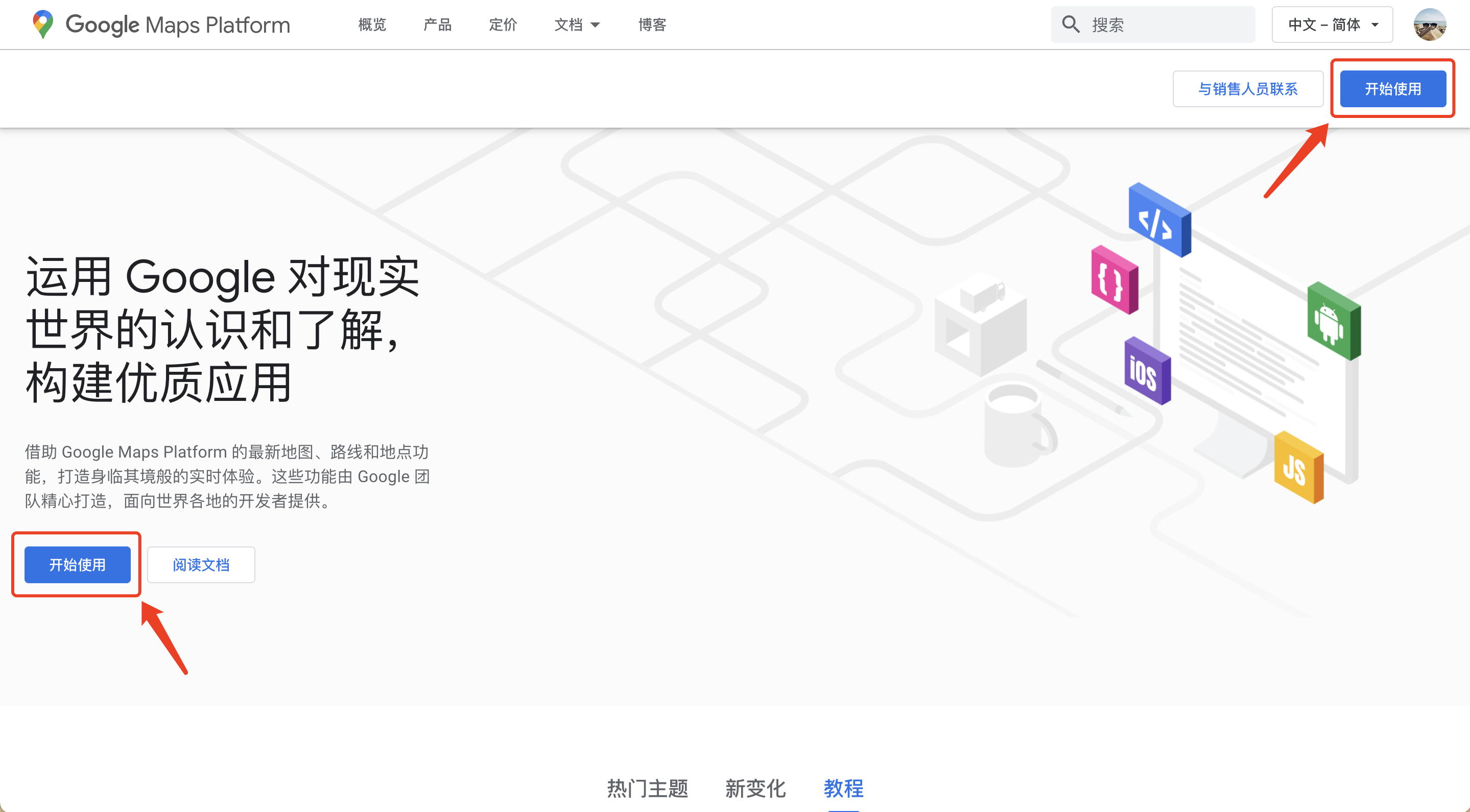
-
如果账号下从来没有创建过项目,会自动跳转到创建项目界面。如图所示,项目名称 会有一个系统生成的默认值,为了方便日后和其他项目进行区分,将其改为您的 App 名称,然后单击 创建 按钮。
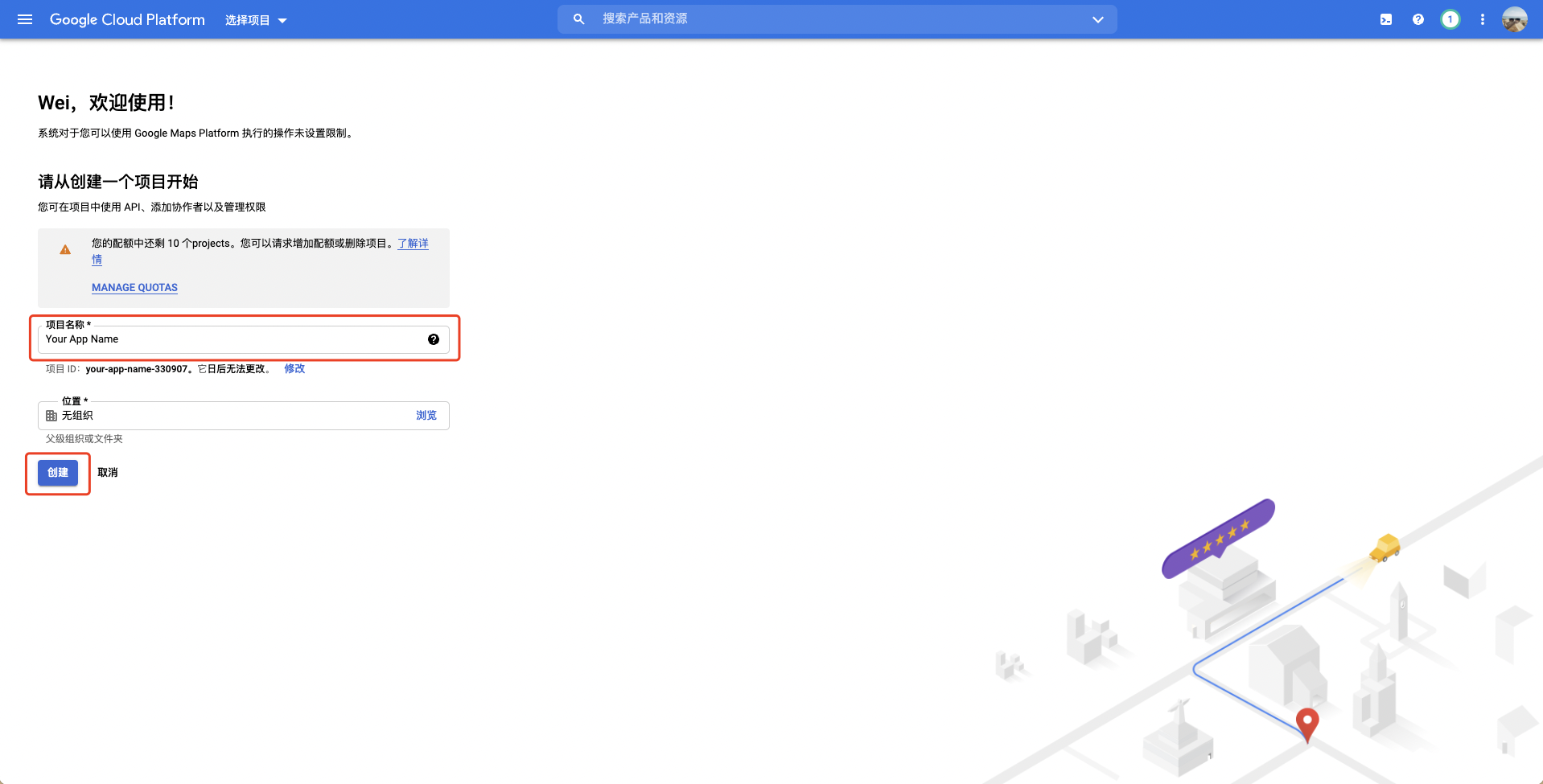
如果账号下已经创建过其他项目,单击顶部栏中的项目名称。在弹出的 选择项目 对话框中,单击其右上角的 新建项目 按钮,即可跳转到创建项目界面。
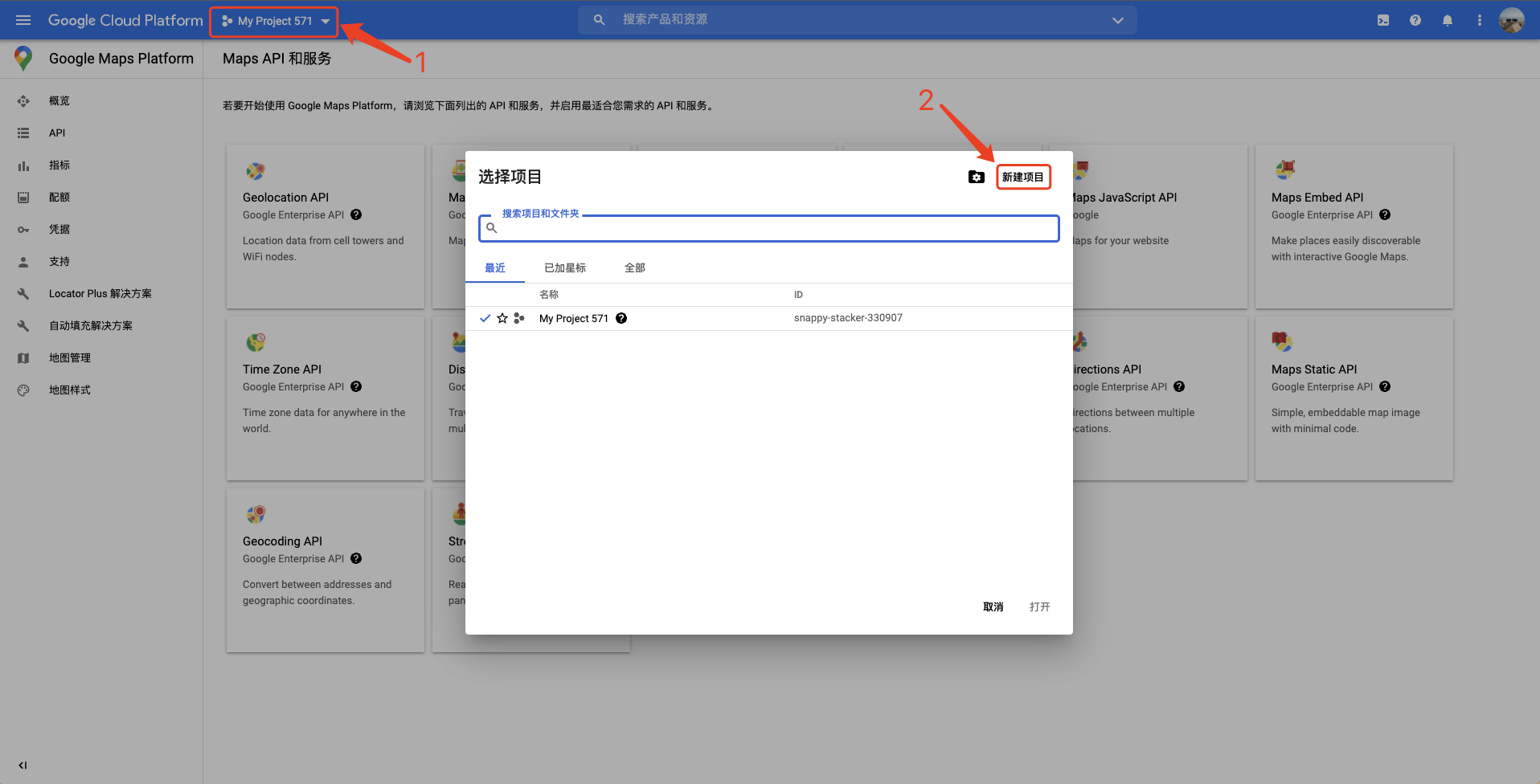
-
确认顶部栏中显示的是刚刚创建的项目名称。如果不是,请先切换到刚刚创建的项目,然后选择 Maps SDK for Android。
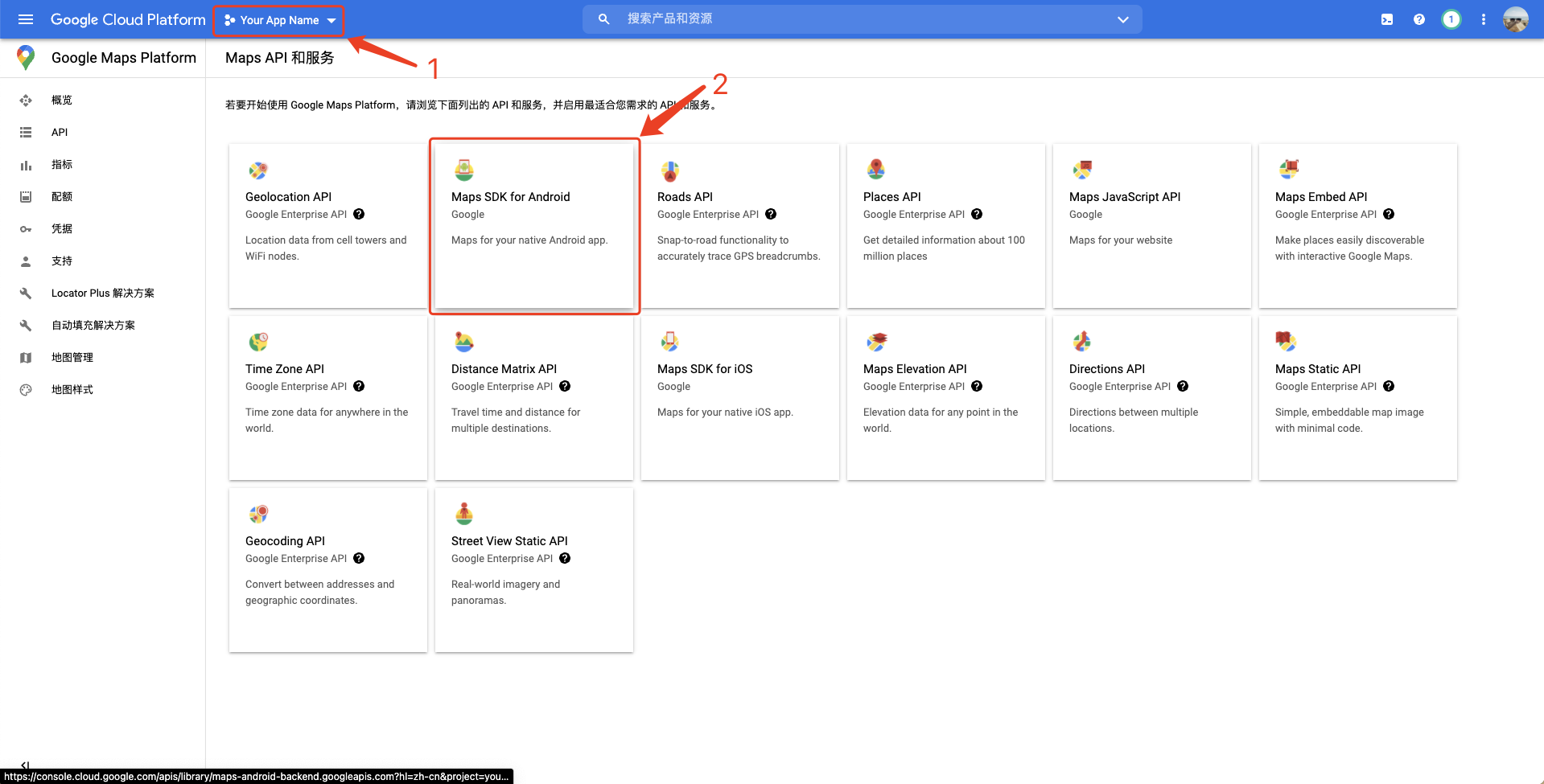
-
单击 启用 按钮。
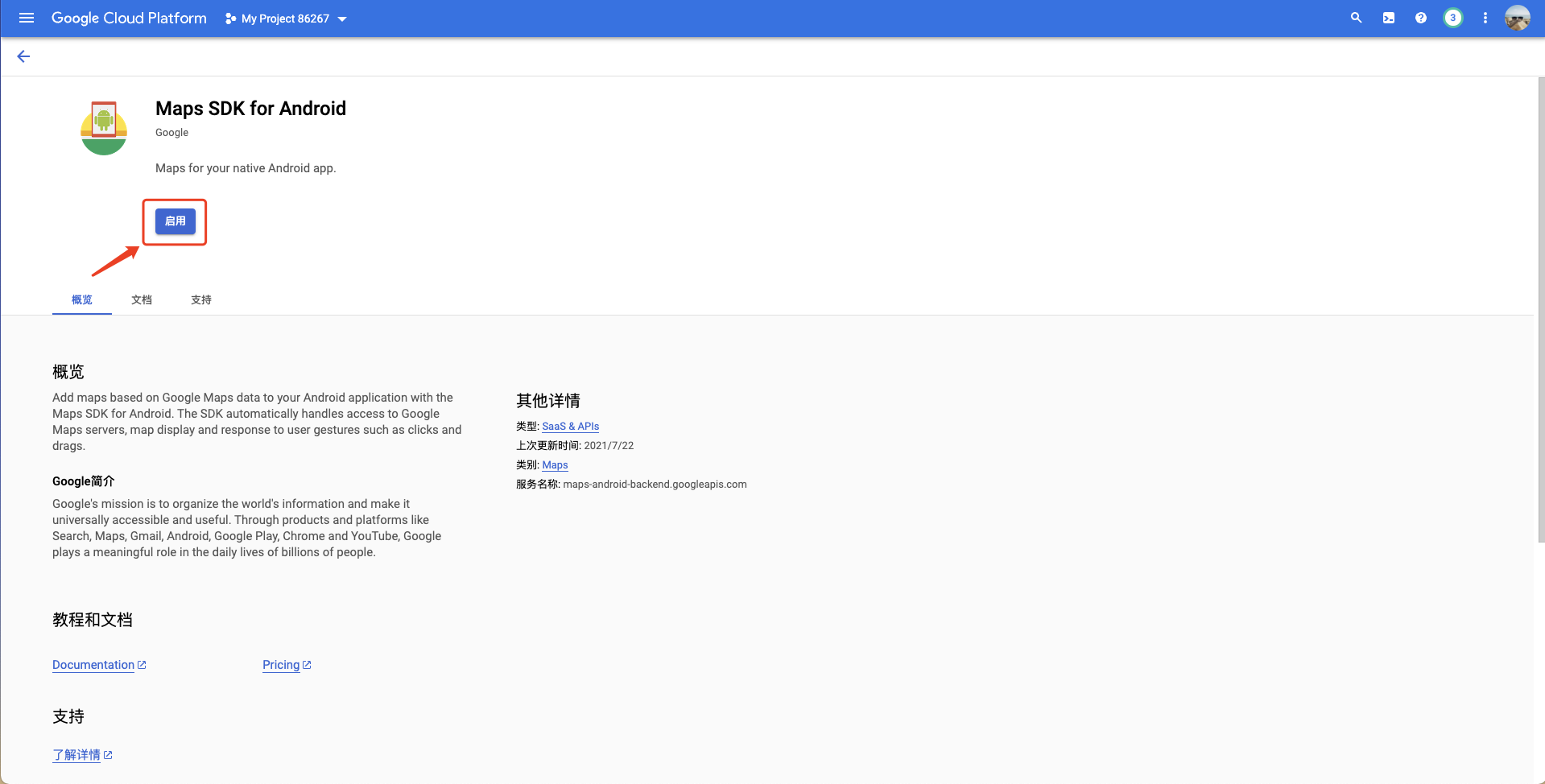
-
打开 凭据 页面,单击 创建凭据 按钮,选择 API 密钥。
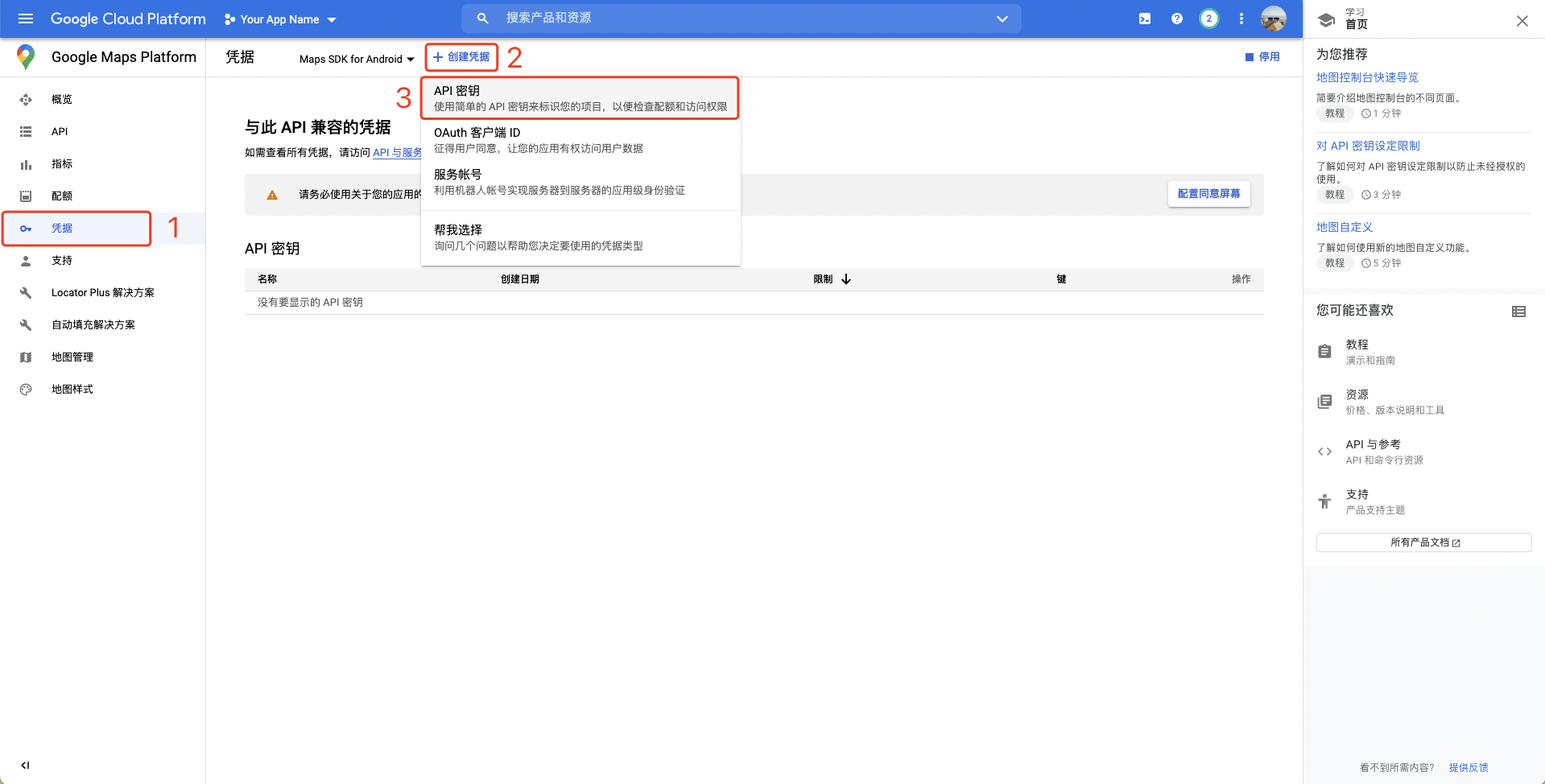
-
API 秘钥创建成功,但还没有结束,继续单击 限制秘钥 按钮。
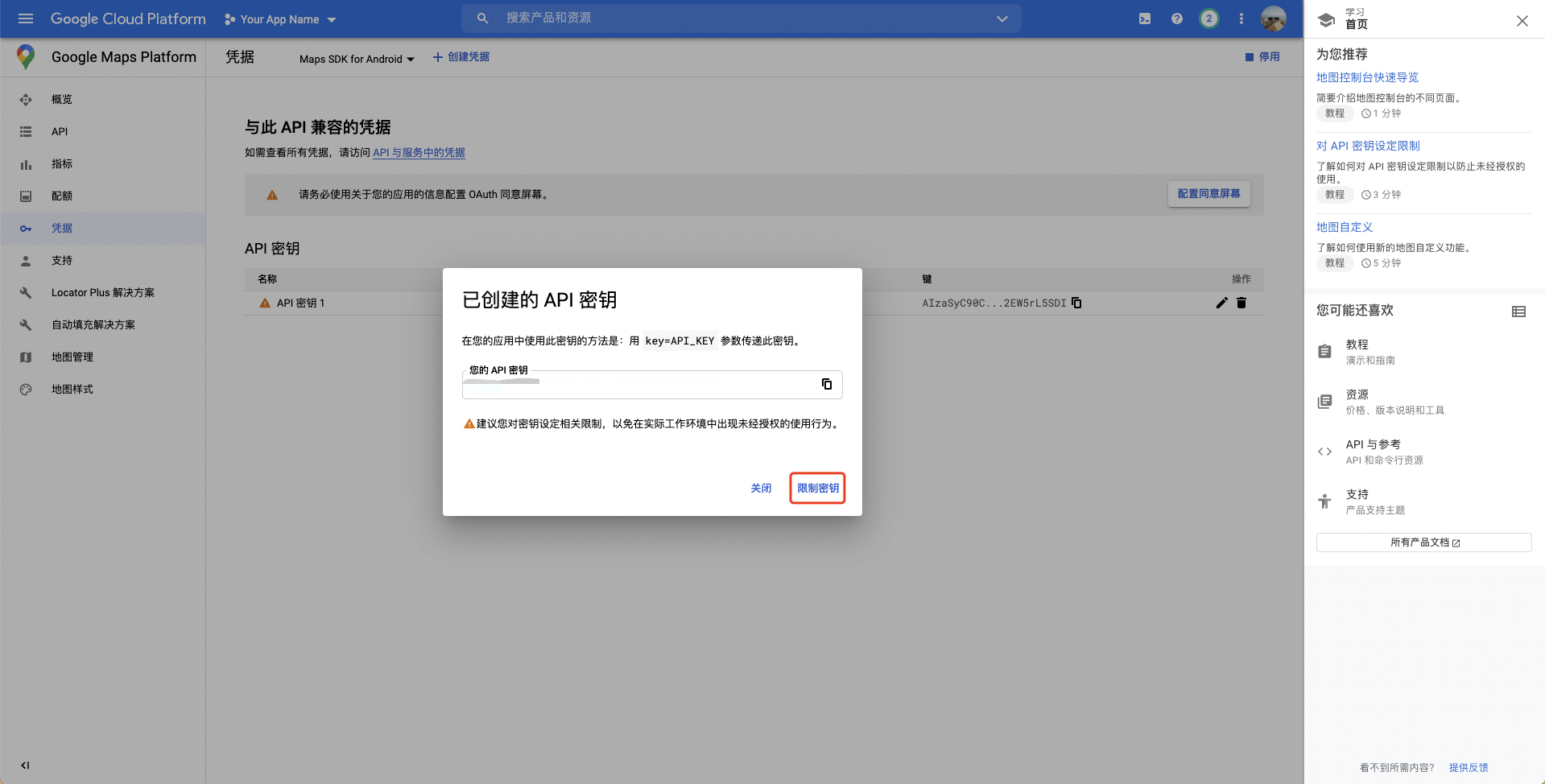
-
在 密钥限制-应用限制 中,选择 Android 应用,然后在 仅限您的 Android 应用使用 下单击 添加内容 按钮。
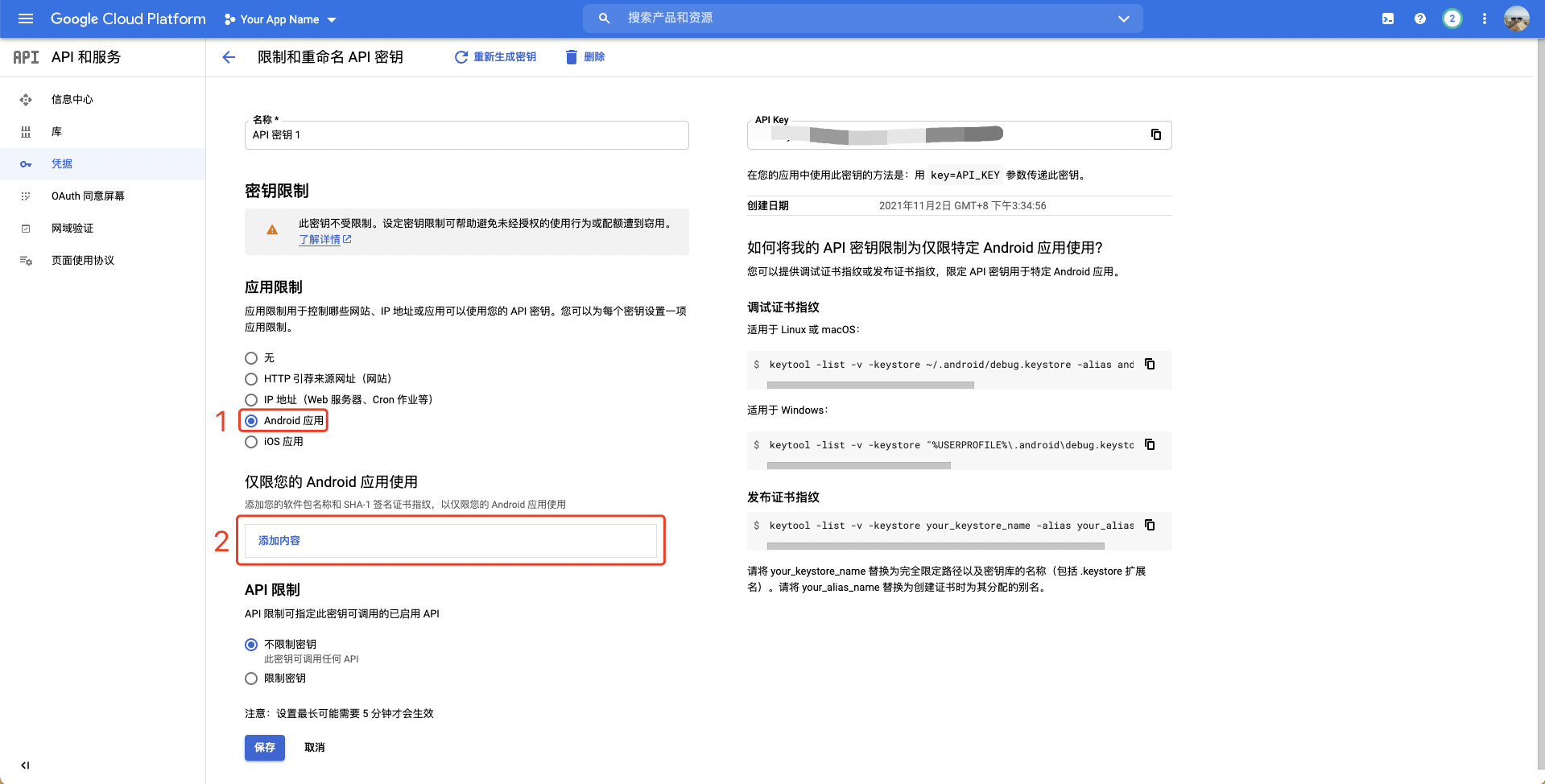
-
在 新建内容 中,填写 软件包名称 和 SHA-1 证书指纹,单击 完成 按钮,然后单击页面底部的 保存 按钮。
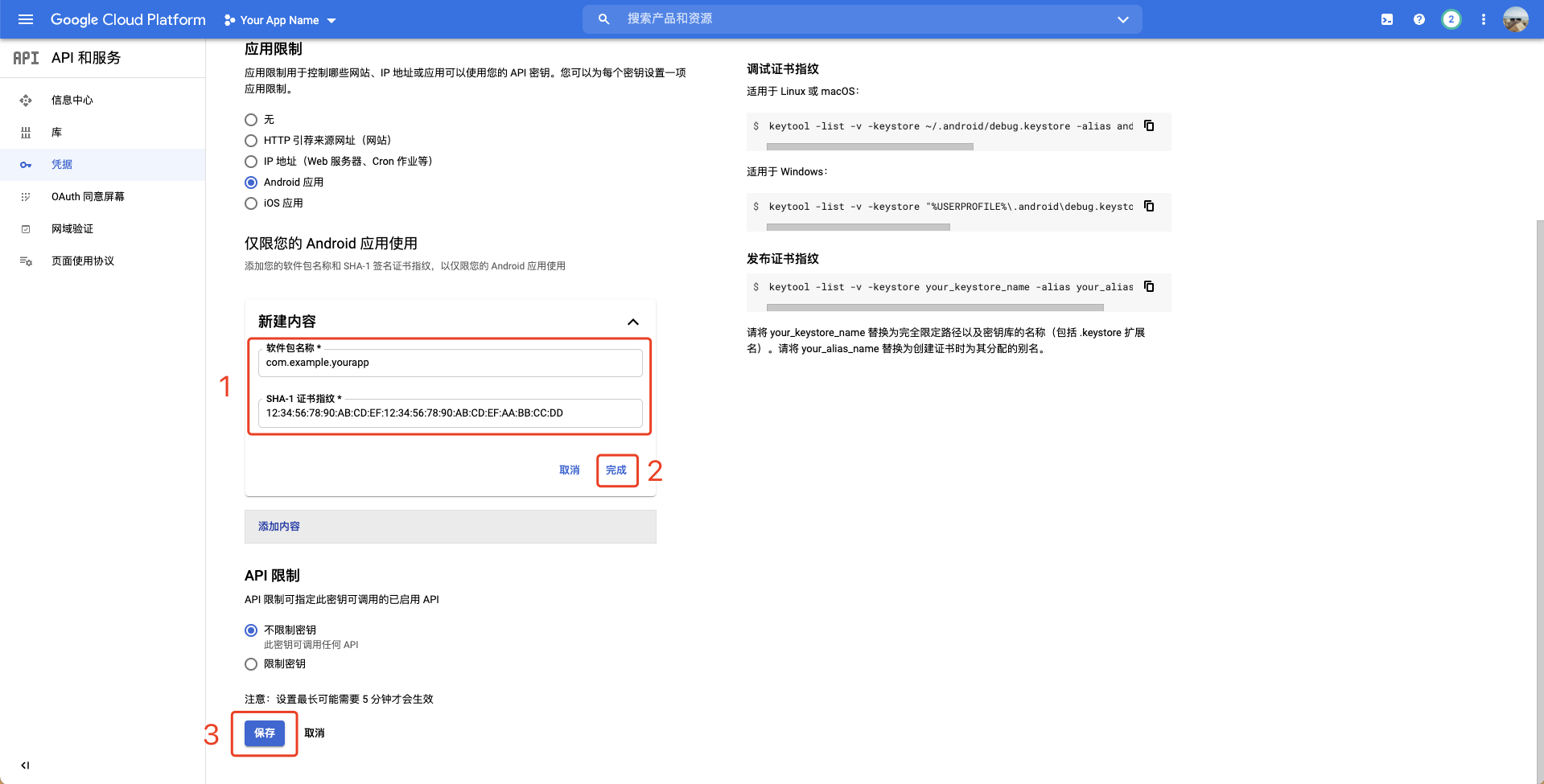
如何获取 SHA-1 证书指纹?
登录 涂鸦开发者平台,在页面左侧菜单中选择 App > OEM App > 上架配置,单击 地图 标签,然后单击 Android 地图 下的 获取 SHA1。
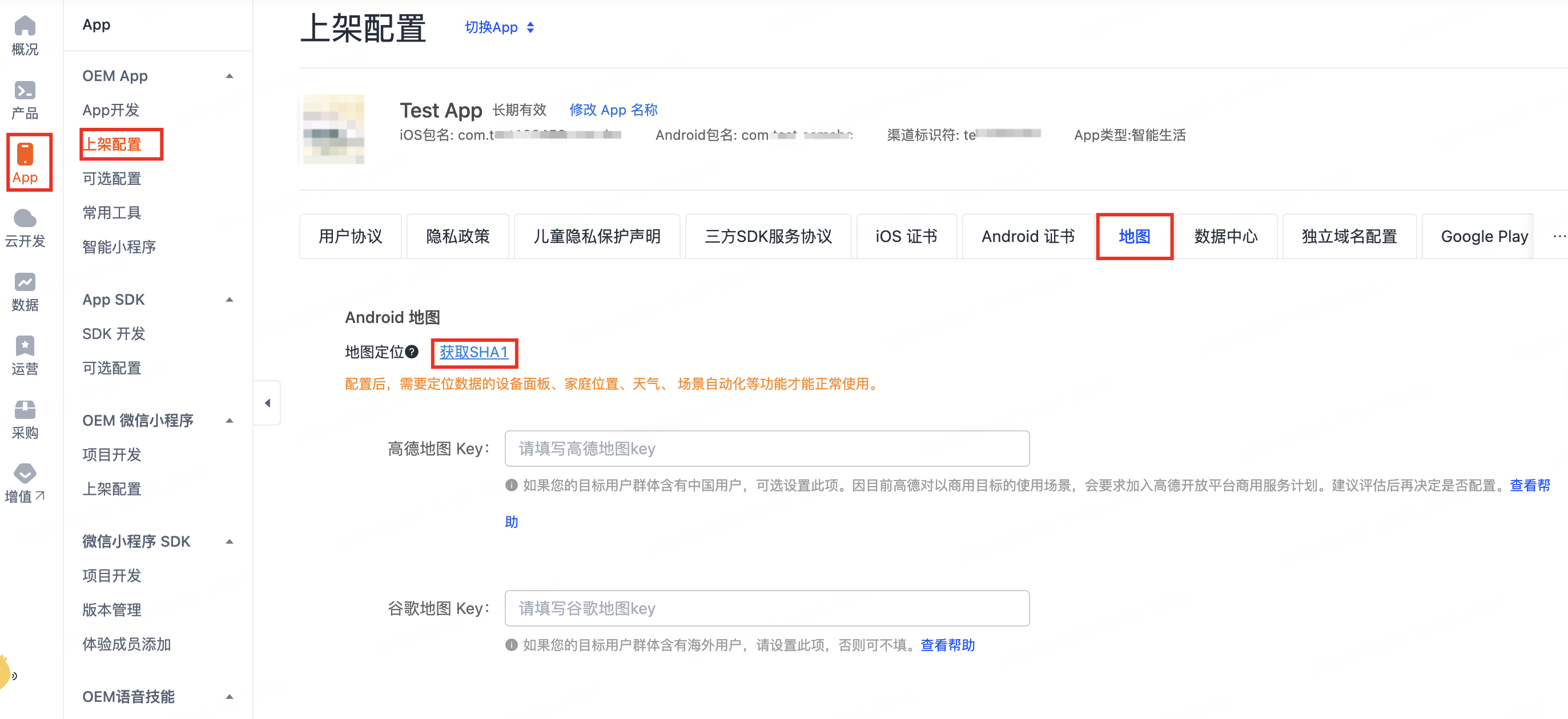
在弹出框中,复制证书指纹即可。
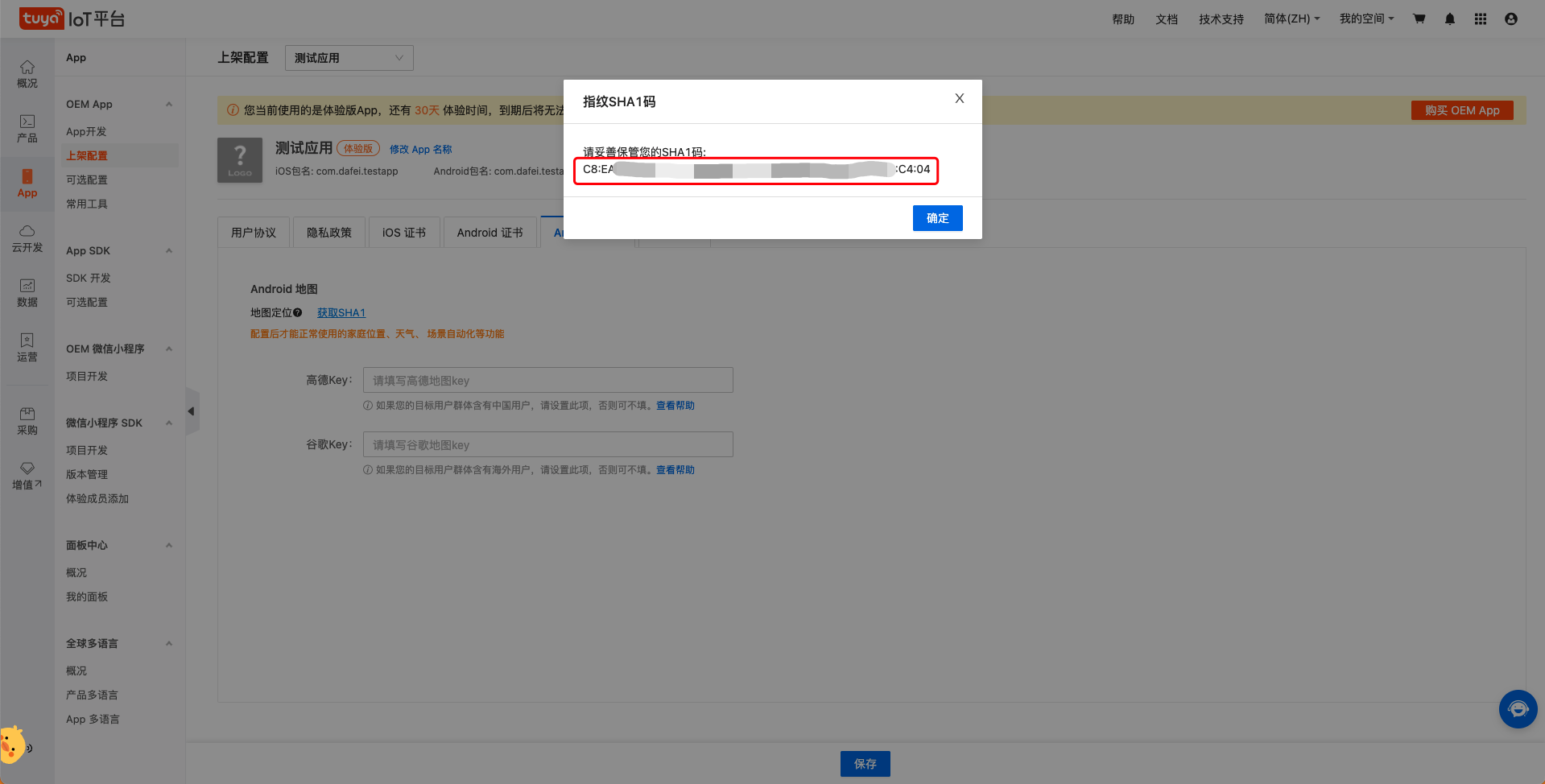
-
此时操作已完成,单击复制 API 密钥。
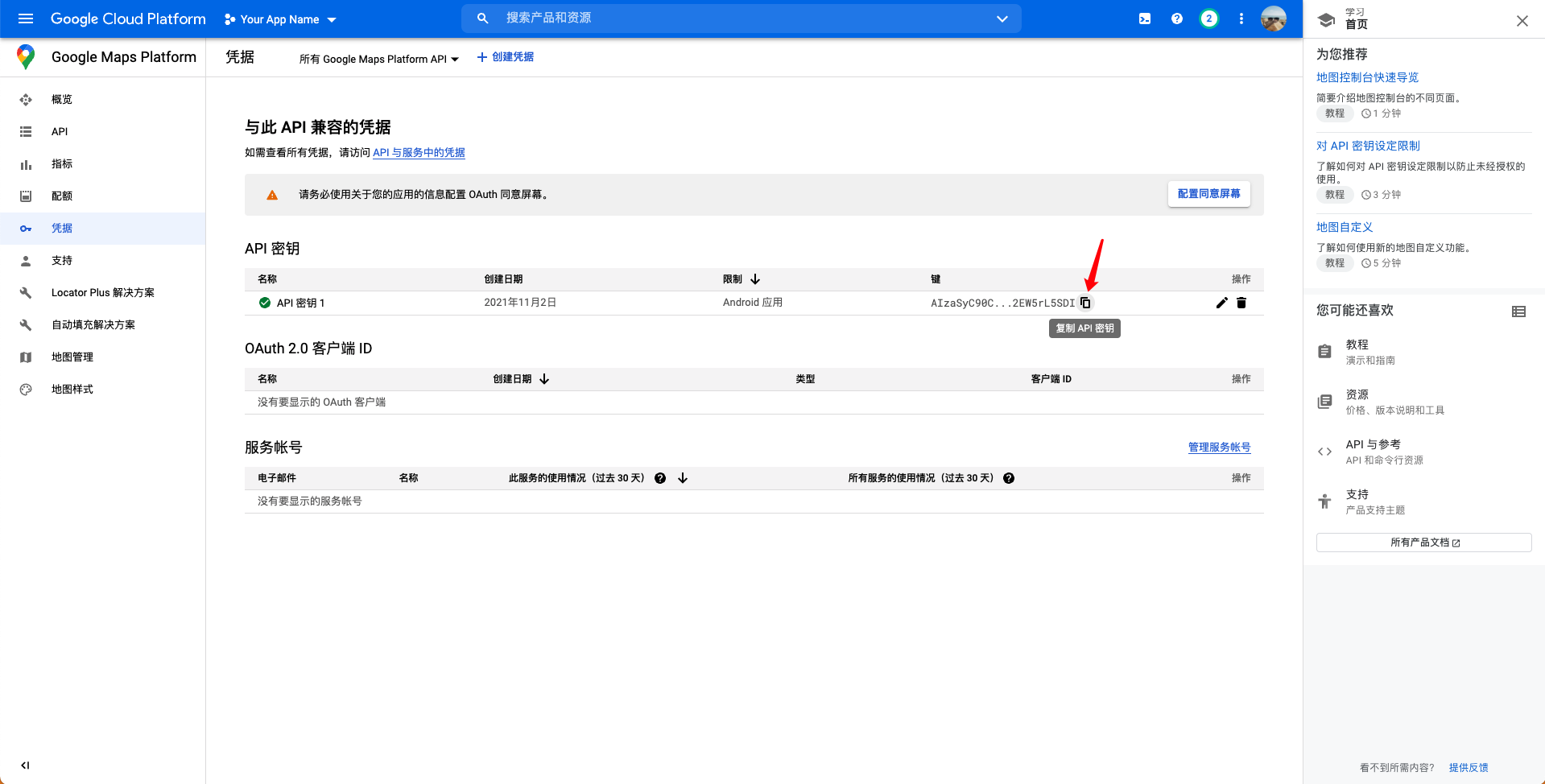
-
将复制的谷歌地图 API 密钥粘贴到 涂鸦开发者平台 上的 谷歌 Key 输入框中,单击底部的 保存 按钮即可。
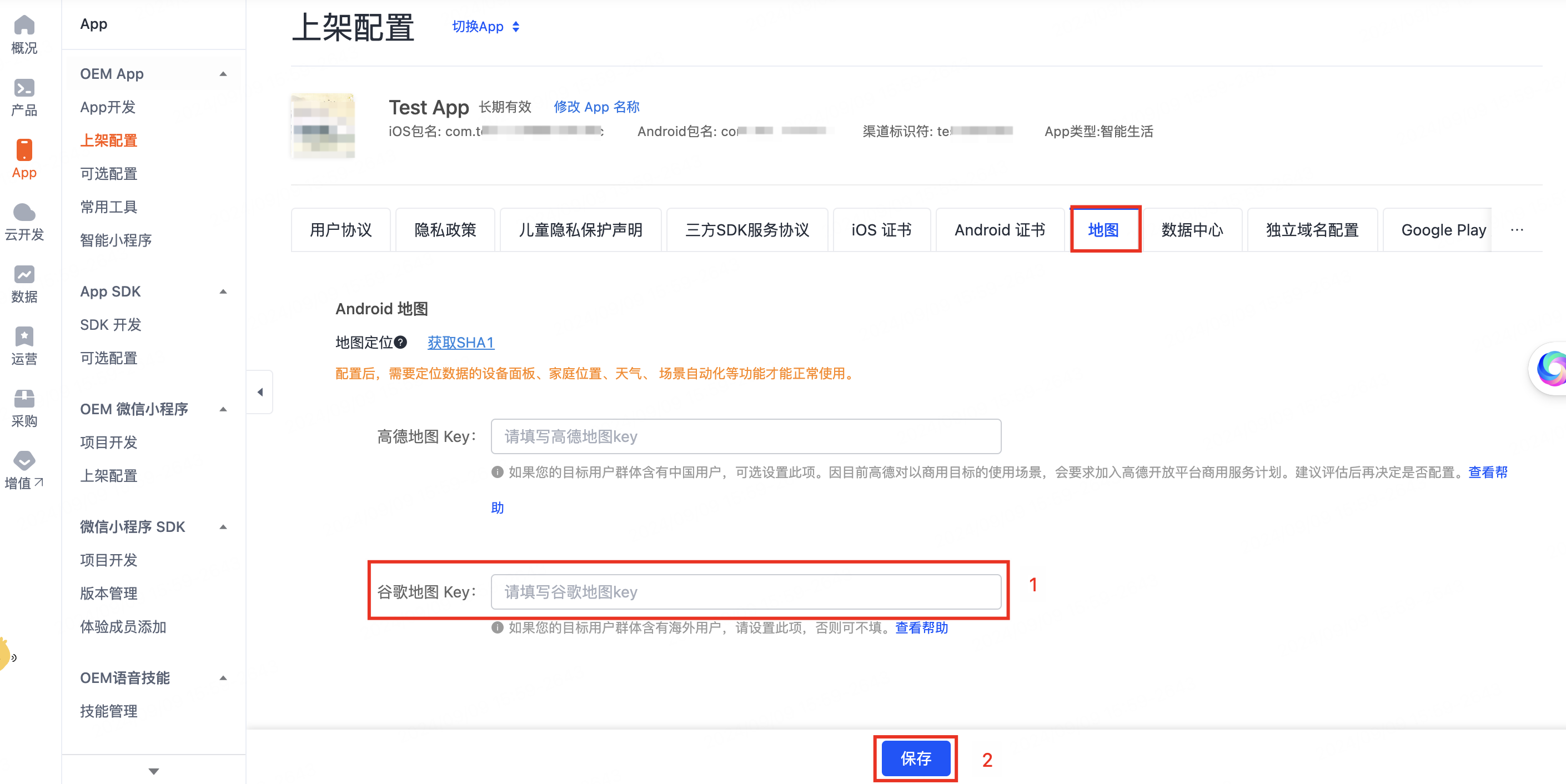
该内容对您有帮助吗?
是意见反馈该内容对您有帮助吗?
是意见反馈






